Перенести чаты whatsapp с android на android: Как перенести Whatsapp с Android на Android: пошаговая инструкция [2020]
Как сделать перенос чатов Whatsapp с Android на Android

Миллионы людей ежедневно пользуются популярным мессенджером Whatsapp для обмена текстовыми сообщениями и медиафайлами. Часто переписка содержит важную для пользователя информацию, которую нельзя потерять. Поэтому многие при покупке нового телефона сталкиваются с проблемой, как перенести переписку Whatsapp с одного телефона Android на другой. Существует несколько вариантов переноса информации. Ниже приведены самые надежные из них.
Перенос посредством локального копирования
Сервис в автоматическом режиме создает раз в сутки резервный архив, который хранится в директории WhatsApp/Database. Однако чтобы не потерять часть информации, рекомендуется перед переносом разговоров сформировать резервную копию самостоятельно. Чтобы сделать перенос Ватсап с Андроид на Андроид проще всего использовать карту памяти: встроенную или внешнюю. Для этого нужно:
- Сформировать резервную папку переписки в старом девайсе на внешней SD-карте или во внутренней памяти аппарата. Для этого в настройках мессенджера в директории «Чаты и звонки» выбрать опцию «Резервная копия чата».
- Убедиться, что информация, подготовленная для переноса, попала в сформированную папку.
- Переместить SD-карту с директорией WhatsApp/Database на новый аппарат.
- Если запасная папка создавалась во внутренней памяти, она переносится в аналогичную директорию на новом девайсе с помощью файлового проводника.
- Инсталлировать Ватсап на новом смартфоне.
- Подтвердить телефонный номер, указанный при формировании резерва.
В процессе инсталляции сервис автоматически отыщет архивную папку и запросит согласия на восстановление. При положительном ответе выбирается опция «Восстановить», после чего переписка восстановится на новом Андроиде.
Еще один вариант переноса переписки Ватсап с одного смартфона Андроид на другой — воспользоваться ПК и выполнить несколько шагов:
- Установить на ПК программу Phone Transfer.
- Подключить оба смартфона к ПК и открыть софт.
- Дождаться идентификации устройств программой и отметить старый телефон в качестве источника в отведенном поле.
- Выбрать режим «Перевод с телефона на телефон».
- Отметить файлы для переноски, а именно папку WhatsApp/Database.
- Выбрать опцию «Начать перенос».
После всех действий произойдет перенос информации с одного устройства Андроид на другое.

Перенос чатов Ватсап с помощью создания копии на Google Диске
Еще один вариант, как осуществить перенос чатов Whatsapp с Android на Android — воспользоваться опцией «Резервное копирование на Google Диск». Как это сделать:
- Сформировать резервную копию переписки вручную на старом девайсе, а именно:
- открыть мессенджер и перейти в «Настройки»;
- в разделе «Чаты и звонки» выбрать подраздел «Резервная копия чата»;
- войти директорию «Резервное копирование»;
- выбрать учетную запись Гугл для резервного копирования.
После завершения процедуры произойдет обновление чатов и все сообщения, а также медиафайлы отобразятся на новом Андроиде.
Перенос информации займет некоторое время, зависящее от ее объема и скорости Интернета. Поэтому перед началом процедуры рекомендуется проверить зарядку аккумулятора смартфона или подключить его к источнику питания.

![]()
Как перенести Ватсап с Андроида на Андроид сохранив переписку?
При покупке нового смартфона у множества пользователей возникает вопрос, как перенести ватсап с андроида на андроид сохранив переписку? В действительности, мессенджер демонстрирует наибольшую популярность среди аналогов по всему миру. Поэтому внушительное количество людей постоянно отправляет через приложение собственные фотографии и видеозаписи.
Однако владельцам мобильного устройства нередко нужно поменять модель, в результате чего утрачивается все пользовательские данные из WhatsApp, к которым относятся перечень контактов и писем, присутствующих на смартфоне. В подобных ситуациях далеко не каждый поменяет аппарат. Поэтому доступны различные методы переноса информации из мессенджера между разными смартфонами.
Быстрые манипуляции
Чтобы понять, как перенести данные Ватсап с Андроида на Андроид, необходимо создать копию собственных чатов на прежнем смартфоне.
- Перейдите в WhatsApp, после чего через меню отыщите настройки звонков и чатов, где находится раздел резервного копирования;
- Последующим действием извлеките microSD из старого устройства и установите съёмный накопитель в новый телефон. Однако соответствующая папка WhatsApp/База обязательно должна присутствовать на карте памяти, поскольку в противном случае рекомендуется проследовать по последующим пунктам руководства;
- Загрузите мессенджер на свой смартфон;
- На телефоне, где производилось создание копий чатов необходимо подтвердить номер мобильного;
- Далее кликните по команде восстановления, после того, как система предложит вернуть все переписки пользователя.
Детальная последовательность
Для перемещения копий от одного смартфона на платформе Android в другой, предлагается реализовать ряд манипуляций. Первоочередным действием вернитесь в раздел резервного копирования через меню приложения WhatsApp, чтобы самостоятельно сделать реплику всех историй сообщений.
Затем отправьте полученный файл на новое мобильное устройство с аналогичной операционной системой:
- Если присутствует возможность использования карты памяти для сохранения копии, то извлеките microSD из прежнего устройства и поместите в новый смартфон;
- В гаджетах только со встроенной памятью или внутренними SD накопителями по примеру телефонов Samsung, необходимо отправить папку / SD карты/WhatsApp/ со старого аппарата в аналогичный компонент системы на другом телефоне. На практике для реализации доступно несколько вариантов, к примеру, можно воспользоваться программой проводника или транспортировать копии на персональный компьютер или ноутбук;
- Важно понимать, что использование подобных методов может сопровождаться утратой некоторых элементов в процессе отправки, поэтому рекомендуется предварительно удостовериться, что каждый файл, который требуется отправить, присутствует в перечне резервной копии;
- Если вы не осведомлены о характеристиках памяти своего устройства, то желательно заранее проверить их на официальном веб-ресурсе компании изготовителя.
По завершению перемещения данных можно скачать и установить в смартфоне приложение WhatsApp, при этом на стадии установки система самостоятельно отыщет файлы с резервными копиями и уведомит пользователя о возможности восстановления. Далее в программе можно увидеть все старые переписки.
Как перенести данные Ватсап с Андроида на Андроид, используя Google диск
Актуальные версии сервиса позволяют осуществлять копирование сообщений непосредственно из WhatsApp на сервера Google. Подобные функции позволяют при надобности отправки содержимого приложения на новый смартфон, воспользоваться полученными файлами для восстановления из виртуального хранилища.
Для реализации способа необходимо запустить мессенджер и посредством раздела настроек отыскать подпункт резервного копирования, который позволяет, как самостоятельно сохранять чаты, так и в автоматическом режиме.
- Подсоедините устройство к ПК и отыщите категорию WhatsApp /База данных во встроенном накопителе телефона, поскольку в папке находятся все копии историй сообщений, при этом нужно выбрать наименование файла с наиболее актуальной датой и скопировать;
- Скачайте на новый смартфон мессенджер, после чего подключите к компьютеру телефон посредством переходника и отправьте полученную папку, однако система должна отобразить, что аналогичная уже существует, так как присутствует приложение;
- Перенесите скопированный файл в категорию WhatsApp /База, после чего при начале использования приложения, можно увидеть уведомление с возможностью восстановления резервной копии. По завершению чаты перенесутся в программу нового телефона. Чтобы отправлять данные на виртуальное хранилище посредством Google диск, необходимо иметь соответствующую учётную запись Google.
Следует полагать, что вы узнали, как с андроида на андроид перенести ватсап, поскольку в ряде сценариев предполагается надобность в подключении к персональному компьютеру с последующей отправкой данных, позволяющей сохранить все старые переписки в новом смартфоне.
Перенос чатов с Android на Android
Купили новый телефон и теперь не знаете, как перенести чаты whatsapp с android на android? Сделать это можно несколькими способами, выбирайте удобный и следуйте нашим инструкциям!
Возможно ли перенести чаты Whatsapp с одного устройства на другое
Общение в мессенджерах является важной частью жизни современного человека. В Ватсапе мы обсуждаем важные рабочие вопросы, общаемся с друзьями и родственниками. Обидно потерять всю информацию о переписках, мультимедийные данные, которыми вы обменивались с собеседниками, из-за поломки телефона или приобретения нового. Разработчики популярного сервиса для общения позаботились о том, чтобы клиенты всегда оставались на связи и не теряли контакты, воспоминания и важные данные, поэтому предусмотрели возможность перенести чаты whatsapp с android на android.
Перенос чатов через локальное копирование
Вы можете просто скопировать переписку и переслать ее по почте, но такую процедуру придется делать для каждого чата отдельно.
Чтобы скопировать чат, перейдите в нужный диалог, нажмите кнопку “Дополнительно”, выберите строку “Информация о чате/группе”, затем выберите пункт “Отправить чат по почте”. Впишите свой электронный адрес (если у вас установлено приложение для электронной почты, оно автоматически откроется), и нажмите “Отправить”. На адрес отправится письмо с вложенным файлом с историей чатов. Его можно сохранять и копировать на любое устройство.
Резервное копирование на Google Диск
Ватсап настойчиво предлагает сохранять резервную копию на Гугл-диске. Это удобно – настроив сохранение автоматически, вам не нужно будет делать это вручную, и вы точно не забудете это сделать перед переносом данных в новое устройство. Настроить функцию можно таким образом:
- зайдите в мессенджер, нажмите кнопку “Дополнительно” (в виде трех точек в правом верхнем углу).
- выберите строку “Настройки”.
- выберите пункт “Чаты”, затем “Резервное копирование”.
- на открывшейся странице вы можете настроить автоматическое сохранение данных через определенный отрезок времени, а также вручную произвести сохранение копии на облачный сервис.
Теперь все ваши чаты и файлы будут храниться на сервере, и когда вы установите приложение на новом устройстве и авторизуетесь в нем, система сама предложит восстановить информацию из Гугл-диска.
Таким же образом можно копировать данные на операционной системе iOS – сохраняйте информацию на облачном хранилище iCloud и восстановите их при покупке нового айфона.
Перенос через SD-карту (флешку)
Если ваши данные сохраняются локально, в памяти смартфона или на SD – карте, вы можете перенести их вместе с носителем или отправить на облачное хранилище или по почте, и скачать с нового устройства. Процедура подходит для сообщений, которые были отправлены или получены не более 7 дней назад, по истечению этого срока данные автоматически удаляются.
При помощи проводника найдите на своем устройстве или карте памяти папку WhatsApp, в ней нам понадобится каталог под названием Databases. Скопируйте его полностью или частично (файлы с ежедневными сохранениями названы с указанием даты), и перенесите на съемный накопитель. Если данные изначально сохранялись на нем, просто вставьте SD-карту в новое устройство, и Ватсап сам предложит восстановить данные из этого источника.
Перенос чатов с помощью различных программ
В сети существует несколько программ, при помощи которых можно восстановить, скопировать и перенести сообщения и файлы с различных мессенджеров, например Backuptrans или MobileTrans. Для переноса данных с их помощью вам понадобится компьютер. Установите программу на него, затем подключите оба устройства через USB-кабели. Зачастую такие программы имеют удобный интерфейс, и после подсоединения устройств система сама предложит вам варианты переноса
Как перенести чаты WhatsApp с Android на iPhone
Каждый раз, когда Samsung выпускает новый флагманский смартфон, некоторые переключаются с iOS на Android и ищут способ передачи сообщений WhatsApp с iPhone на Android. Так же как и сдвиг, когда Apple выпускает новый iPhone.

Сегодня WhatsApp стал основной социальной сетью и каналом связи между Millennials и другими поколениями. Многие люди используют его, чтобы поддерживать связь с друзьями, семьей и партнерами по всему миру. В отличие от Facebook и Instagram, WhatsApp сохраняет чаты на смартфоне локально, но не в аккаунте. Вот почему люди хотят учиться как перенести чаты WhatsApp с Android на iPhone или iPhone на Android. К счастью, вы можете получить несколько способов в этом посте.
Часть 1: Перенос чатов WhatsApp с Android на iPhone с помощью резервного копирования
Во избежание потери данных WhatsApp имеет встроенную функцию резервного копирования. Он может сохранять чаты WhatsApp на серверах и восстанавливать их позже. Функция резервного копирования чата также является решением для передачи чатов WhatsApp с Android на iPhone. Мы используем Samsung Galaxy Note 5 и iPhone 7 в качестве примера, чтобы показать вам процедуру.
Подробнее Чтение: Как сделать резервную копию чатов WhatsApp на Google Диске и компьютере?
Как перенести WhatsApp с Android на iPhone
Шаг 1, Включите Galaxy Note 5 и подключитесь к сети Wi-Fi. Откройте WhatsApp и войдите в свой аккаунт (Пароль для приложения WhatsApp Messages). Перейдите в «Настройки»> «Чаты»> «Резервное копирование чатов».
Шаг 2, Нажмите на «Резервное копирование сообщений», чтобы сохранить все разговоры WhatsApp на сервере. Завершение процесса может занять некоторое время, если вы накопили много сообщений и вложений. Когда это будет сделано, выйдите из своей учетной записи.
Шаг 3, Переключитесь на новый iPhone 7 и установите WhatsApp из App Store. Не забудьте войти в тот же номер телефона.
Шаг 4, Затем вам будет предложено восстановить данные из резервной копии. Нажмите «Восстановить», чтобы запустить процесс и загрузить чаты и вложения WhatsApp на новое устройство.
Этот способ используется для перемещения всех сообщений и вложений WhatsApp с Android на iPhone.
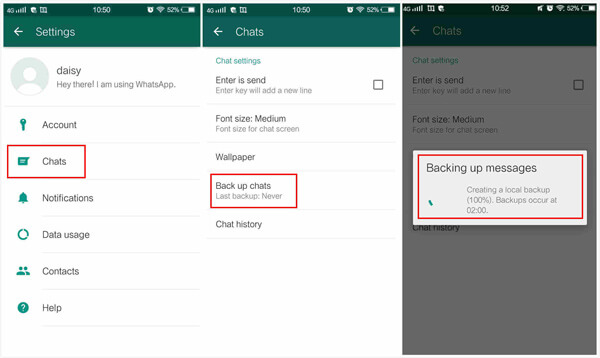
Часть 2: Перенесите WhatsApp с Android на iPhone через чат по электронной почте
Функция резервного копирования не позволяет выбирать определенные разговоры для передачи WhatsApp с Android на iPhone. Вместо этого мы можем использовать функцию чата по электронной почте, чтобы сделать это просто.
Шаг 1, Перейдите к экрану «Настройки» в WhatsApp на вашем телефоне Android. Нажмите Чаты «Настройки», а затем выберите «Чат по электронной почте» в списке.
Шаг 2, Когда вы попадете на экран истории разговоров, выберите чаты, которые вы хотите перенести с Android на iOS. Если чаты содержат вложения, вам будет предложено отправить электронное письмо с мультимедиа или без него. Примите решение на основе ваших требований.
Шаг 3, Затем введите свой адрес электронной почты в поле «Кому» и нажмите «Отправить», чтобы сохранить желаемые чаты WhatsApp в своей учетной записи электронной почты.
Шаг 4, Включите новый iPhone и получите доступ к своей учетной записи электронной почты. Затем вы можете читать сообщения WhatsApp на iPhone.
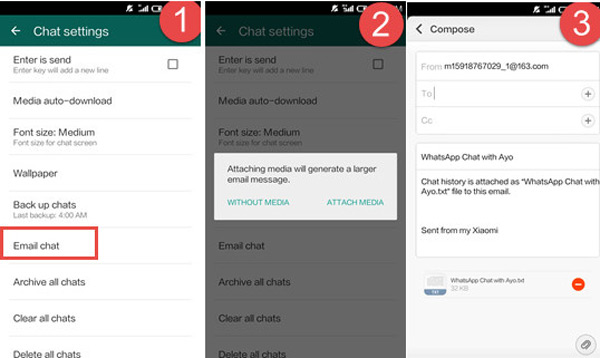
Функция чата по электронной почте позволяет также передавать сообщения WhatsApp с iPhone на Android; однако он не может загрузить сообщения в WhatsApp. А размер электронного письма обычно ограничен, поэтому он не подходит для передачи слишком большого количества разговоров и вложений.
Как перенести одиночный чат WhatsApp с iPhone на Android
Помимо функции чата по электронной почте, WhatsApp также позволяет перемещать отдельный чат WhatsApp с iPhone на Android.
Шаг 1, Найдите нужный чат в WhatsApp на iPhone. Проведите пальцем влево по чату и нажмите «Еще», чтобы активировать строку меню. Выберите «Экспорт чата», чтобы продолжить.
Шаг 2, Если в разговоре есть вложение, вам будет задан вопрос «Вложить медиа» или «Без медиа». Выберите один, чтобы перейти на новый экран почты.
Шаг 3, Введите свой адрес электронной почты в поле и нажмите на кнопку «Отправить».
Шаг 4, Затем вы можете просмотреть разговор WhatsApp на телефоне Android по электронной почте.
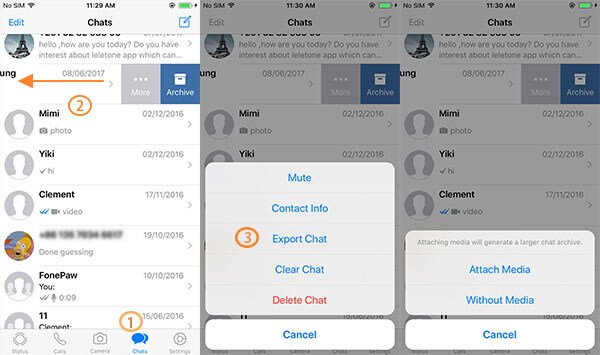
Часть 3: Перенесите WhatsApp с Android на iPhone с помощью сторонних инструментов
Помимо резервного копирования чата и электронной почты, на рынке есть несколько сторонних инструментов, способных передавать WhatsApp между Android и iPhone, таких как Jihosoft WhatsMate.
Шаг 1, Откройте инструментарий WhatsApp на вашем компьютере. Подключите телефон Android и iPhone к компьютеру. Включите iPhone как «Источник» и Android как «Пункт назначения». Если хотите синхронизировать файлы с Android на iPhoneПросто сделай это наоборот.
Шаг 2, Если вы хотите перенести WhatsApp с Android на iPhone, выберите телефон Android в поле источника и iPhone в поле назначения. Выберите типы данных, которые вы хотите передать, такие как чаты WhatsApp, контакты, вложения и т. Д.
Шаг 3, Наконец, нажмите кнопку «Перенос» или аналогичную опцию, чтобы запустить процесс. Подождите, пока процесс завершится, а затем удалите оба устройства с вашего компьютера. Теперь сообщения WhatsApp должны отправляться на целевое устройство.
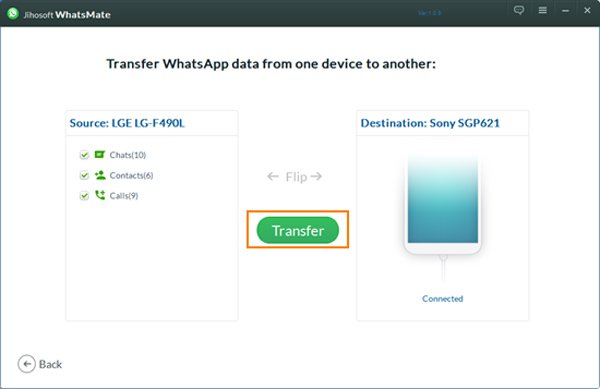
Преимущество сторонних инструментов очевидно. Обычно они используют физическое соединение и быстрее передают сообщения WhatsApp между Android и iPhone. Недостатком является то, что они обычно не являются бесплатными.
Подробнее Чтение: Как восстановить чат WhatsApp на Android и iPhone?
Вывод:
В этом уроке мы рассказали, как перенести чаты WhatsApp с Android на iPhone. Для новых пользователей iPhone или владельцев нескольких устройств это важный навык. Прежде всего, встроенная функция резервного копирования является удобной опцией для перемещения всех разговоров WhatsApp между Android и iPhone. А если вы хотите передать только один чат или определенные сообщения, функция чата по электронной почте доступна как на Android, так и на iPhone. И есть несколько программ передачи WhatsApp на рынке. Основываясь на наших обзорах, вы должны понять три метода и принять лучшее решение в соответствии с вашими ситуациями. Кроме того, мы разделили руководства для каждого метода. Поэтому, когда вам нужно перенести WhatsApp между Android и iOS, вы можете просто следовать инструкциям и получить то, что вы хотите. Мы надеемся, что наши руководства и обзоры будут полезны для вас. Если у вас все еще есть вопросы, связанные с передачей сообщений WhatsApp с Android на iPhone, оставьте сообщение под этой статьей. Мы ответим на него как можно скорее.
Как перенести чаты WhatsApp с Iphone на Android – пошаговая инструкция
Автор Artem_Rublev На чтение 6 мин. Опубликовано
В нынешнее время пользователи смартфонов разбились на два лагеря: системы Ios и Android давно конкурируют между собой, и каждая из них имеет своих сторонников.
Но бывают ситуации, когда юзеры переходят с одной ОС смартфона, на другую и испытывают некоторые трудности при передаче информации на конечный девайс. В частности, перенос WhatsApp с Iphone на Android вызывает у рядовых пользователей большие затруднения.
В сегодняшней статье мы дадим вам пошаговую инструкцию о полном переносе данных с мессенджера WhatsApp включающая в себя перенос контактов, чатов и историю сообщений.
Как перенести чаты и историю сообщений WhatsApp с Iphone на Android
Трудности с переносом диалогов приложения с одной платформы на другую возникают из-за разного формата архива. Даже если сохранить историю чатов на iPhone в папке SD-карты, затем перенести файл на Андроид-устройство, то он в любом случае не сможет распознать его формат.
Однако, существует три способа, позволяющие перенести текстовую переписку с мультимедийными файлами приложения на другое устройство. Для их применения пользователю потребуется: электронная почта, резервная копия данных и ПК.
Перенос при помощи резервных копий
Для того, чтобы перенести чаты и историю сообщений с WhatsApp с Iphone на Android при помощи резервного копирования необходимо выполнить следующую последовательность действий:
- Создайте резервную копию чатов. Для этого зайдите в настройки приложения WhatsApp, найдите вкладку «Чаты», а в ней пункт «Копирование».

- Выберите опцию «Создать копию».
- Удалите приложение с iPhone.

- Установите приложение на Android и зарегистрируйтесь в нем при помощи своего номера. Появится окно, сообщающее об обнаруженной резервной копии сообщений. Нажмите на кнопку «Восстановить».
Перенос при помощи электронной почты
Для того, чтобы перенести чаты и историю сообщений с WhatsApp с Iphone на Android при помощи электронной почты необходимо выполнить следующий порядок действий:
- Зайти в настройки чата в WhatsApp
- Нажать резервное копирование чата
- После этого ввести свой e-mail и нажать отправить
После этих действий можно будет просмотреть чаты с другого устройства. Однако в этом случае, по почте нельзя сделать синхронизацию данных.
При помощи Google диска
В последних версиях мессенджера можно генерировать автоматический дубль всех чатов, сохраняя их в облачном хранилище от Гугл. То есть, если следует переместить диалоги на другой телефон – достаточно восстановить их оттуда.
Чтобы это выполнить, необходимо:

- Открыть мессенджер и перейти в «Настройки» — «Диалоги и звонки» — «Резервное копирование»;
- Здесь можно самостоятельно создать копию переписки, либо включить автоматическую функцию.
Таким образом, пользователь с легкостью сможет перенести WhatsApp с Андроида на Айфон и в обратной последовательности.
Пошаговая инструкция будет выглядеть следующим образом:
- Нужно подключить телефон к ПК с помощью провода USB и отыскать папку WhatSApp во внутренней памяти смартфона. Она содержит все имеющиеся дополнительные копии информации с переписками, имеющими примерно такой образ: «msgstore-2018-08-14.db.cryp». Нужно выбрать самую новую и скопировать ее;

- Далее нужно инсталлировать Ватсап на новый аппарат, но не запускать его. После подключение телефона к ПК должна отобразиться новая папка «WhatsApp», поскольку мессенджер был только что установлен. Если ее нет — можно создать самостоятельно;
- Теперь нужно скопировать дубли переписок из первого устройства в этот раздел, и когда будет запущен мессенджер на втором аппарате, и будет подтвержден номер телефона, отобразится оповещение о том, что была найдена дополнительная копия. Нужно нажать кнопку «Восстановить», и тогда все сообщения отобразятся здесь.
Совет специалиста: Чтобы выполнить резервное копирование на Гугл Диск, необходимо иметь в наличии активированный аккаунт Гугл, синхронизированный с Плей Маркет. Помимо этого, в памяти хранилища должно быть много свободного места для дублирования.
Перенос при помощи ПК
Еще один рабочий способ переноса – это резервирование архива сообщений Ватсап на ПК с ОС Windows. От пользователя потребуется выполнение следующих действий:

- Подсоедините к персональному компьютеру iOS- устройство через USB- кабель.
- Если выполнится запуск iTunes, закройте приложение.
- Откройте интерпретатор командной строки или терминал. Для этого используйте комбинацию клавиш „WIN + R“. В строке пропишите команду „cmd“.
- Отыщите папку с названием мессенджера.
- Для того, чтобы увидеть содержимое папки воспользуйтесь командой „dir“. Для просмотра системных и скрытых файлов используйте команду „dir/a“. Для смены директории – „cd [folder]“.

- Скопируйте папку с файлами мессенджера с помощью „copy [source] [destination]“.
- Подключите смартфон с ОС Андроид к ПК.
- Перенесете резервную копию диалогов в нужную папку.
- На последнем этапе процедуры – восстановите архив чатов. Для этого, откройте программу Ватсап на смартфоне с android. Система предложит произвести процедуру восстановления.
- Подтвердите свое согласие.
Видео: Как перенести чаты и историю сообщений WhatsApp с Iphone на Android
Какие проблемы могут возникнуть
Одной из самых распространенных проблем которую может встретить юзер, является ошибка: Не удалось восстановить историю чатов, для того чтобы ее решить необходимо:
- Убедитесь, что вы пытаетесь восстановить данные для того же номера телефона и iCloud аккаунта, для которого резервное копирование было осуществлено.
- Убедитесь, что на вашем iPhone достаточно свободного места для восстановления резервной копии. Чтобы просмотреть доступное место на своем телефоне, перейдите в Настройки iPhone > Основные > Об этом устройстве. (Доступное пространство на вашем телефоне должно превышать размер вашей резервной копии хотя бы в 2,5 раза.)
- Убедитесь, что iCloud Drive включен, для этого перейдите в Настройки iPhone > iCloud. Если на вашем телефоне установлена iOS 7 или более ранняя, вместо iCloud Drive вы увидите Документы и данные.
- Если резервная копия была создана при использовании iCloud Drive, вы не сможете восстановить данную резервную копию на любом другом устройстве без iOS 8 с включенным iCloud Drive.
- Если на любом другом устройстве, использующем ваш Apple ID, опция iCloud Drive включена, то вы не сможете восстановить данные на своем iPhone, если на нем не установлена iOS 8 или более поздняя.
- Выполните восстановление, подключившись к другой сети – лучше к той, к которой вы подключаетесь чаще всего. iCloud работает лучше всего тогда, когда вы выполняете восстановление из того места, откуда вы чаще всего подключаетесь.
Видео: Как исправить ошибки при переносе чатов и истории сообщений WhatsApp с Iphone на Android
Как перенести Ватсап с Андроида (Android) на Айфон (iPhone)
Как перенести Ватсап с Андроида на Айфон – отличный вопрос, который ставит в ступор множество пользователей. Мы подробно разобрались в проблеме и нашли способы обхода ограничений, накладываемых различиями операционных систем! Приступаем к изучению прямо сейчас.
Электронная почта
Перенос данных Ватсап с Андроида на Айфон – процесс достаточно сложный, не всегда получается пройти его без потерь. Трудности связаны с кардинальным отличием двух операционных систем. Что же делать? Получить желанный результат можно – мы подробно рассмотрим все доступные варианты. Готовы приступать?
Сначала поговорим о том, как перенести WhatsApp с Андроида на Айфон через электронную почту. Об этой фишке многие забывают или не знают совсем – зря. Достаточно удобный инструмент, если требуется сохранить небольшой объем информации. Что необходимо делать?
- Возьмите в руки старый девайс и откройте мессенджер;
- Найдите интересующий вас диалог и откройте его;
- Кликните по трем точкам в верхнем правом углу;
- Выберите пункт «Экспорт чата»;

- Нажмите на иконку «Прикрепить медиафайлы», если хотите добавить изображения, аудио, видео и иные документы;
- Нажмите «Без файлов», если нужно перенести только текстовые сообщения;

- Выберите из открывшегося списка иконку электронной почты и отправьте письмо – можно себе.

Так можно с легкостью перенести чаты WhatsApp с Android на iPhone – только избранные или все переписки. Обратите внимание, что выделить несколько диалогов нельзя, придется повторить действие для каждого.
В чем минус этого способа? Прочитать сообщения в приложении не получится – вы будете открывать их на новом смартфоне, но только средствами электронной почты.
Следуем дальше? Есть и другие способы осуществить перенос WhatsApp с Android на iOS.
Резервная копия
Прежде чем рассказать об удобном приложении, стоит сказать несколько слов о резервном копировании. Многие пользователи считают открытой возможность создания резервной копии в облачном пространстве и последующего переноса Ватсап с Андроид на Айфон. Делать резервные копии, без сомнения, нужно – мы настаиваем на этом, простое действие убережет от потери важных данных, контактов, сообщений и документов.
Но эти пользователи сильно ошибаются – уповать на такую возможность нельзя, перенести сообщения WhatsApp с Android на iPhone через функцию резервного копирования не получится. Почему? Ответ элементарный:
- Резервная копия яблока сохраняется только в iCloud – этот процесс происходит автоматически;
- Тогда как копия данных на конкурентной операционной системе «улетает» в облачное хранилище от Гугл;
- При установке на новое устройство мессенджер автоматически запрашивает возможность восстановления данных из последней копии – но только тогда, когда используется одна мобильная операционная система.
Объединить «ось» с конкурентом не получится – используются разные алгоритмы работы, разные форматы. Именно поэтому перенос сообщений WhatsApp с Android на iPhone через резервное копирование невозможен, придется поискать альтернативные пути.
Не пытайтесь схитрить: если вы извлечете файл с Гугл Диска и загрузите в Айклауд, ничего не получится. Мессенджер ищет файл для восстановления, который был загружен системой автоматически, в ручном порядке перенести не получится.
Дополнительные возможности есть! Давайте поговорим о том, как перенести WhatsApp с Андроида на iPhone с помощью специального приложения.

Move to iOS
Об этой удобной программе знают немногие – между тем, это прямая рекомендация разработчиков Apple для тех, кто хочет перекинуть данные из одной операционной системы в другую. Как это работает, что нужно делать, как перенести данные WhatsApp с Андроида на Айфон? Рассказываем подробно ниже!
- Откройте Гугл Плей Маркет и вбейте название Move to iOS в поисковую строку;
- Найдите нужный результат выдачи и кликните по кнопке загрузки;
- Дождитесь автоматической инсталляции и откройте программу.

Первый шаг сделан! Теперь убедитесь, что оба девайса подключены к источникам питания и беспроводной сети интернет. Можно действовать дальше и перенести WhatsApp с Android на iPhone:
- На Айфоне откройте экран «Программы и данные»;
- Нажмите на кнопку «Перенести данные с Андроид»;
- Откройте установленный софт на старом смартфоне;
- Прочитайте условия предоставления, примите правила и щелкните по значку «Поиск кода»;
- На экране нового девайса жмите «Продолжить» и подождите появления шести- или десятизначного кода;
- Введите полученный код на первом смартфоне и дождитесь появления экрана переноса данных;
- Выберите содержимое, которое хотите перекинуть;
- Кликните на кнопку продолжения;
- Подождите, пока индикатор загрузки не будет заполнен до конца – тогда можете кликнуть «Готово» на старом телефоне;
- Теперь завершите настройку нового устройства по инструкции на экране.
Подробно рассказали о том, как перенести переписку WhatsApp с Андроида на Айфон – доступные варианты есть! Если вы купили новое устройство взамен старого/потерянного или получили «яблоко» в подарок – никаких причин отказываться от огромной истории сообщений нет. Воспользуйтесь любым из описанных выше способов и наслаждайтесь новым девайсом.
Как скинуть сообщения WhatsApp с iPhone на Android и наоборот
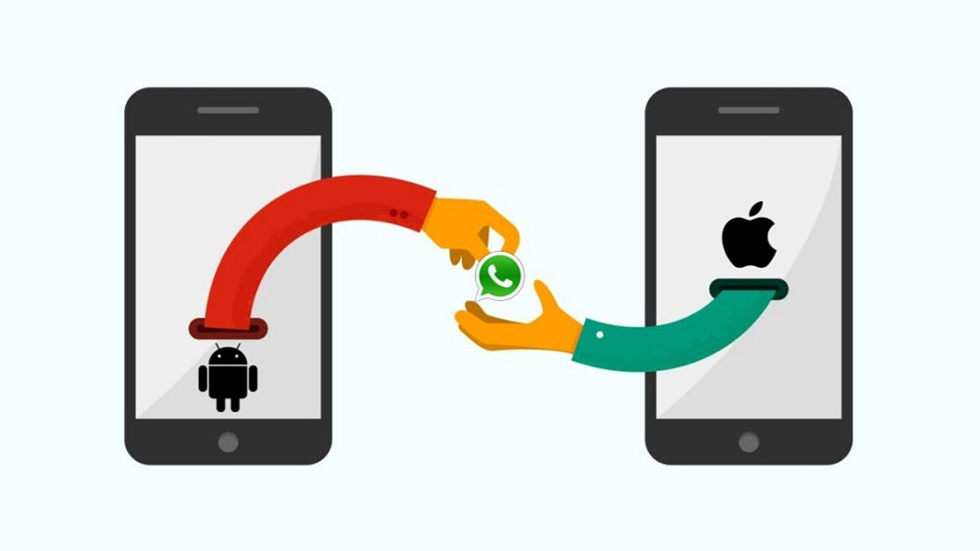
Подробная инструкция.
Едва ли не наибольшую ценность на современных смартфонах представляют мессенджеры. В приложениях мессенджеров на iPhone и Android-смартфонах хранится огромное количество важных переписок, вложений с памятными фотографиями, присланными родственниками и друзьями, и даже документами, которые регулярно пересылаются по WhatsApp, Viber и т.д.
Поэтому крайне важно знать о том, как правильно и полноценно перекидывать данные из мессенджеров с одного смартфона на другой. В этой инструкции мы рассказали о том, как передать данные из WhatsApp с Android на iPhone и наоборот. Представленный в статье способ также позволяет передавать данные с iPhone на Android и даже Windows Phone и наоборот.

В чем сложность передачи данных WhatsApp между смартфонами
Пользователи постоянно сталкиваются с проблемами при переносе данных WhatsApp и других мессенджеров с одного смартфона на другой. Причем, и в случае переноса информации с iPhone на iPhone через резервную копию, в которой, как кажется, должны сохраняться все данные.
Проблема в том, что внутренние файлы WhatsApp часто не переносятся даже через резервные копии. То не скопируется часть переписок, как назло — самая важная, то банально пропадут вложения, среди которых ценные фото и видео.
Именно поэтому в этой инструкции мы рассказали о том, как перенести переписки и всю остальную информацию из WhatsApp со смартфона на смартфон правильным образом. Перенести так, чтобы абсолютно все данные со старого смартфона оказались на новом. И не важно, необходимо перенести данные WhatsApp с iPhone на iPhone или с iPhone на старый Android-смартфон с устаревшей прошивкой. В этом и заключается главный плюс способа, который гораздо более эффективен по сравнению с переносом данных прочими утилитами или вручную.
Для переноса данных WhatsApp между смартфонами воспользуемся утилитой MobileTrans WhatsApp Transfer. Она также позволяет передавать данные между iOS, Android и Windows Phone в обход iTunes, Samsung Kies и прочих подобных программ.
Как перенести данные WhatsApp с iPhone на Android-смартфон
Приступим к переносу данных.
Шаг 1. Загрузите программу WhatsApp Transfer для ПК на Windows или Mac, запустите ее и в окне утилиты выберите опцию WhatsApp Transfer. Перевода на русский язык в приложении нет, но он фактически и не нужен, так как от пользователя требуется нажать буквально несколько кнопок.
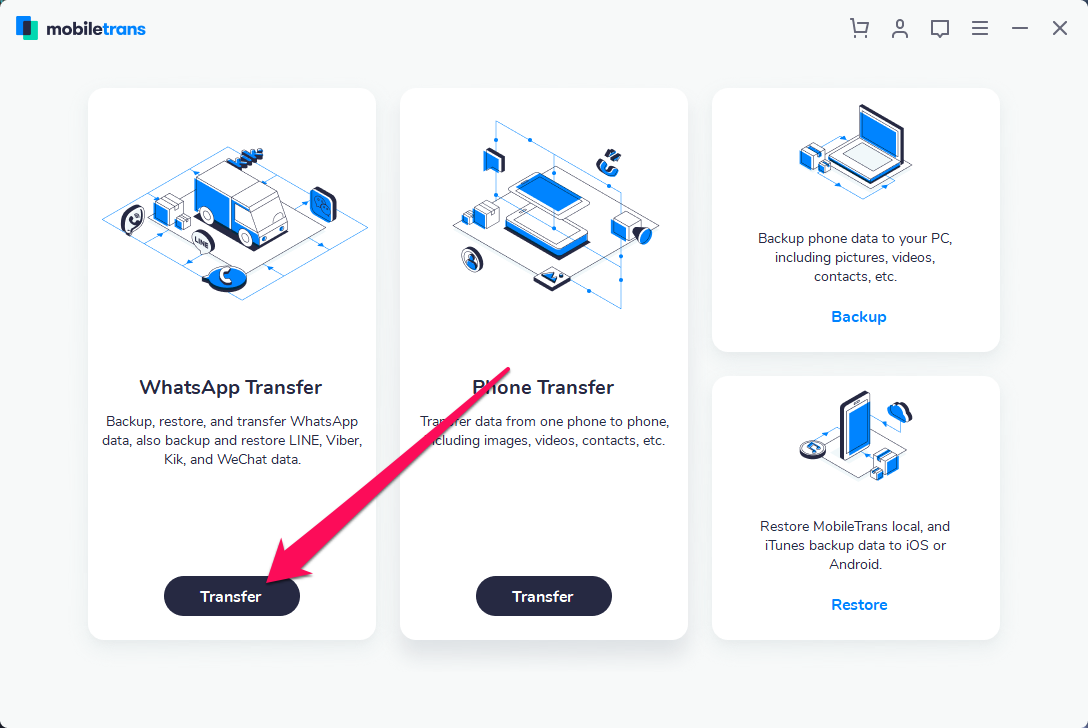
Функция WhatsApp Transfer отвечает за универсальный перенос данных мессенджера WhatsApp с одного смартфона на другой, резервное копирование WhatsApp на компьютере и восстановление из ранее созданного при помощи утилиты бэкапа.
Шаг 2. В левом столбце выберите мессенджер, данные из которых нужно перенести между смартфонами. В списке есть WhatsApp, Viber и куда менее популярные в России мессенджеры LINE, Kik и WeChat. Выбрав нужный мессенджер, в нашем примере это, разумеется, WhatsApp, нажмите кнопку Transfer WhatsApp messages.
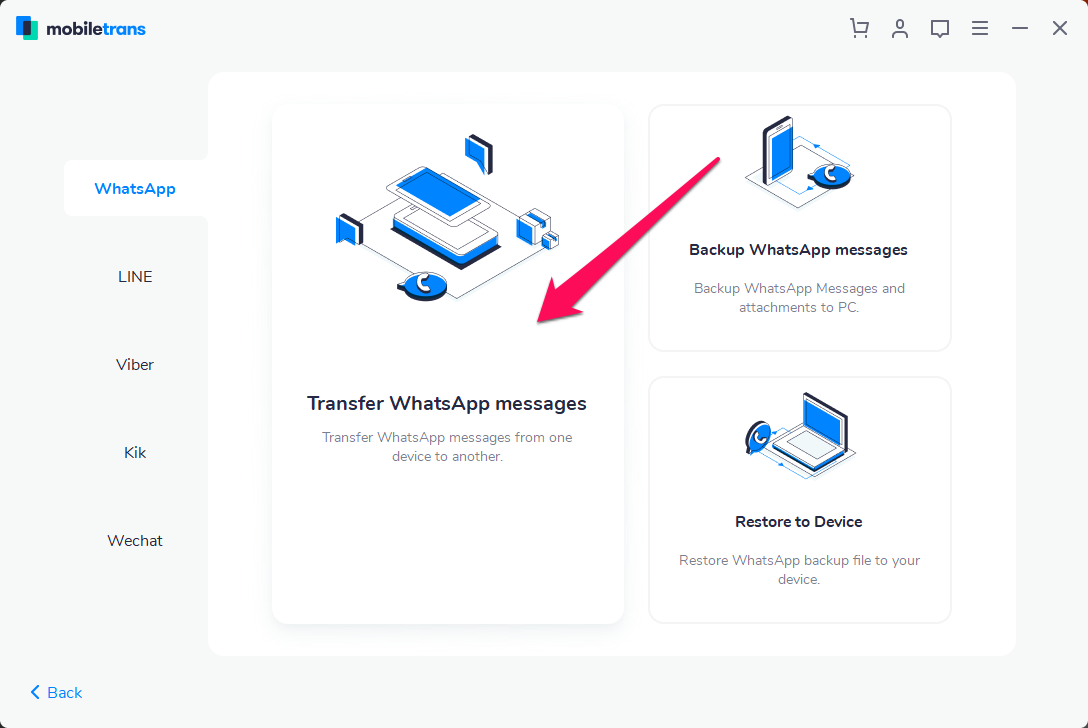
Шаг 3. Сразу после этого откроется основное окно функции, в котором определятся подключенные к компьютеру смартфоны. Подключите устройства, между которыми требуется выполнить перенос к компьютеру посредством кабелей USB. Беспроводное подключение по Wi-Fi, например, через iTunes в утилите не поддерживается.
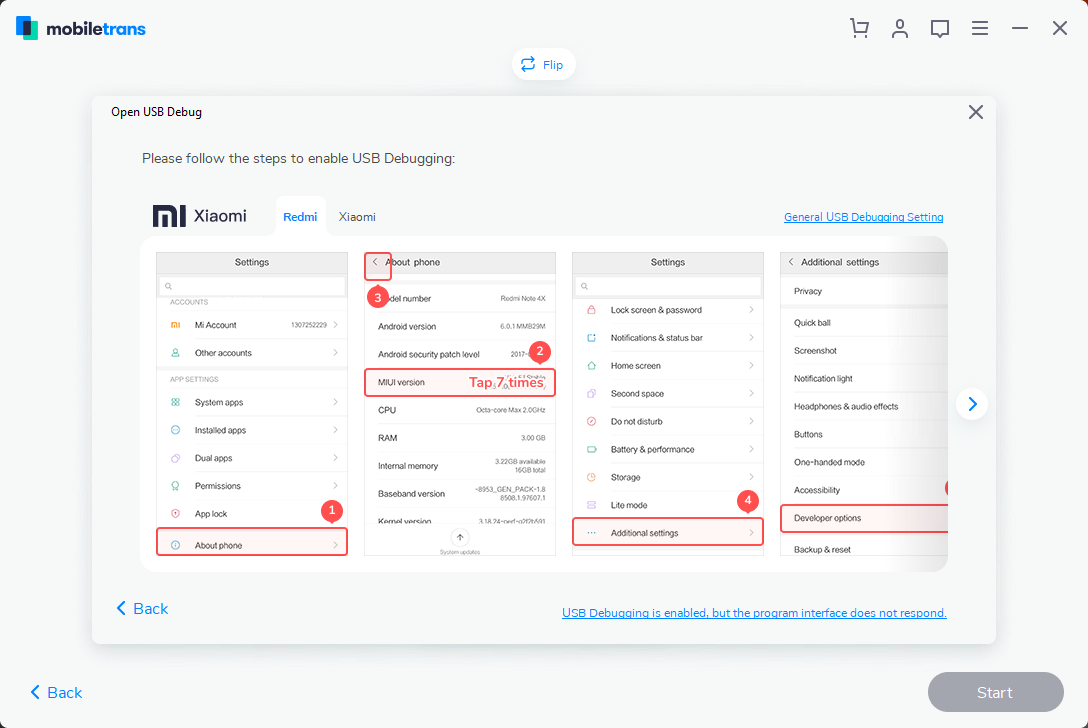
Очень полезная фишка: инструкция по правильному подключению устройств
Если для определения смартфона компьютером требуются какие-либо дополнительные действия, то утилита оповестит об этом. Например, в нашем случае программа подсказала, что на смартфоне Xiaomi необходимо включить настройки разработчика и разрешить установку приложений по USB. Это нужно для того, чтобы утилита получила доступ к загрузке данных из мессенджера WhatsApp. На iPhone никаких дополнительных настроек делать не пришлось.
Когда оба смартфона будут определены в программе, важно убедиться, что слева находится устройство, с которого необходимо скопировать данные WhatsApp. Если этот смартфон, наоборот, расположен справа, нажмите кнопку Flip. Она отвечает за смену позиций у подключенных смартфонов.
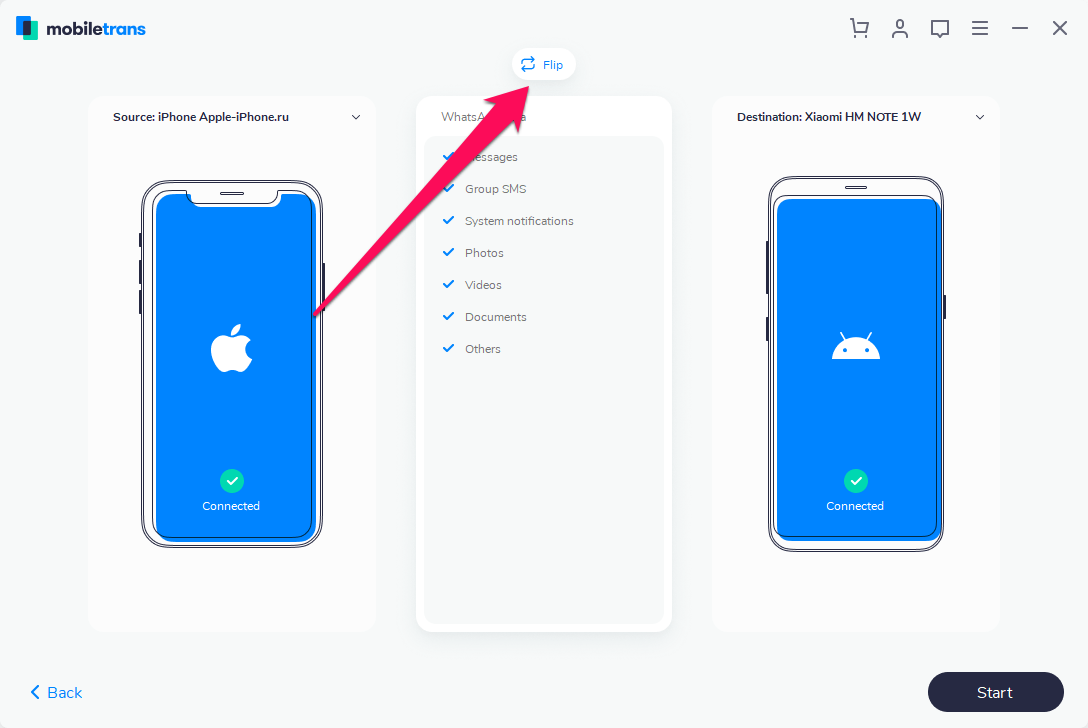
Шаг 4. Когда все приготовления готовы, нажмите Start. Сразу после этого начнется процесс переноса всех данных WhatsApp между вашими смартфонами. Пока информация копируется, ни в коем случае не отключайте ни один из смартфонов от компьютера. Иначе ваши данные из WhatsApp могут быть повреждены.
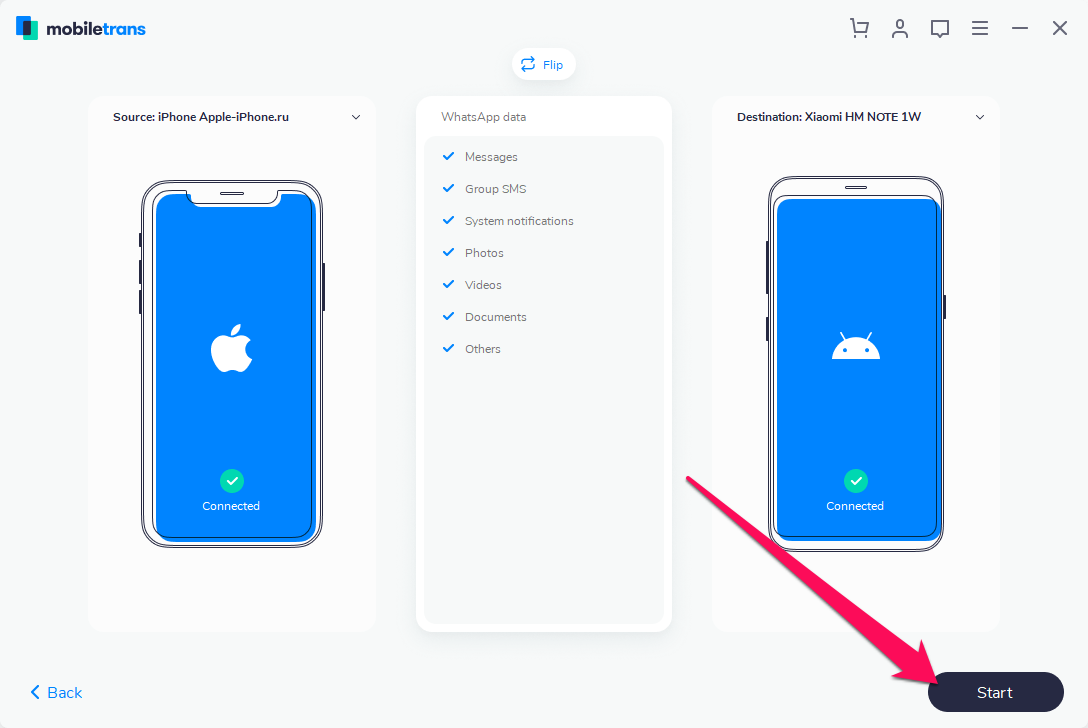
Через несколько минут все данные из WhatsApp с одного смартфона окажутся на другом. В приложении мессенджера на новом смартфоне останется только выполнить первоначальную настройку.
Отметим, что программа WhatsApp Transfer является условно-бесплатной. Базовые функции утилиты доступны бесплатно после прохождения простой регистрации. Для открытия всех возможностей программы необходимо приобретение полной версии.
На ее покупку можно получить большую скидку, прямо на сайте компании MobileTrans. Поэтому если запланируете приобретение, обязательно воспользуйтесь. Кстати, на этой же странице сейчас проводится викторина на знание компании Samsung. Победителям раздают призы в размере $100.
Как перенести любые данные с iPhone на Android
Интересно, что программа WhatsApp Transfer является оптимизированной версией другой известной утилиты Phone Transfer, которая выполняет перенос всех данных между смартфонами (опять-таки универсально). При этом, возможность переноса любых данных, не только из WhatsApp, между смартфонами есть и в WhatsApp Transfer. В связи с этим, по-быстрому рассмотрим и эту возможность утилиты.
Воспользоваться этой функцией можно, выбрав в основном меню кнопку Phone Transfer. Суть функции идентична опции по переносу данных из WhatsApp. Нужно подключить два смартфона к компьютеру, выбрать с какого на какой будет выполняться перенос, а затем — указать копируемые файлы и нажать кнопку Start.
Функция Phone Transfer способна переносить что угодно, начиная от контактов, истории звонков и сообщений, заканчивая рингтонами, обоями и приложениями. Все категории данных для переноса важно выбрать перед нажатием кнопки Start. Тогда получится, например, перенести на новый смартфон исключительно нужную информацию.
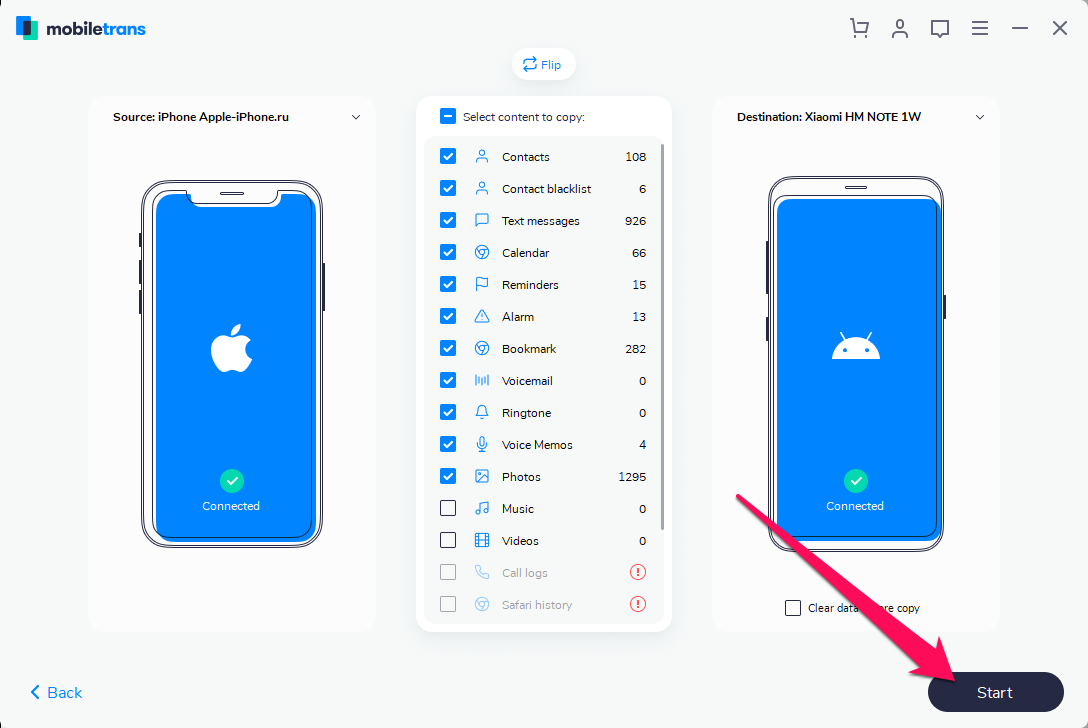
Если на смартфоне находится много информации, например, большое количество фото, то их определение в утилите может занять несколько минут. На перенос данных со смартфона на смартфон так же уходит несколько минут. В нашем случае все данные с iPhone, включая более 1000 фото, сохранились на смартфоне Xiaomi в течение 10 минут.
Помимо этого, в утилите доступна функция для создания резервной копии смартфона на компьютере. Полезная опция, которая дает возможность сделать бэкап мобильного гаджета в обход ненавистного многими iTunes и прочих подобных утилит от других производителей.
Поделиться ссылкой
Поставьте 5 звезд внизу статьи, если нравится эта тема. Подписывайтесь на нас Telegram, ВКонтакте, Instagram, Facebook, Twitter, Viber, Дзен, YouTube.
 Загрузка…
Загрузка…
Как передавать сообщения WhatsApp с Android на Android
Люди обычно покупают недавно выпущенные телефоны Android, чтобы испытать новейшие технологии, и, конечно же, они не хотят терять свои данные во время переключения. Все более широкое использование WhatsApp в повседневном общении и быстрый рост смартфонов Android привели к необходимости знать, как передавать историю сообщений / чатов WhatsApp с телефона Android на Android. Это поможет нам легко перенести данные WhatsApp на новый телефон Android.
сообщений WhatsApp можно передать с одного телефона Android на другой телефон Android тремя способами, включая:
Метод 1. Перенос сообщений WhatsApp с Android на Android с помощью локального резервного копирования
В отличие от других приложений для обмена сообщениями, которые делают резервные копии всех чатов и сообщений в облаке, WhatsApp использует локальное хранилище для сохранения файла резервной копии. Это означает, что локальная резервная копия хранится на вашем телефоне Android.WhatsApp автоматически выполняет резервное копирование чатов и сообщений WhatsApp в 2 часа ночи каждый день. Текущие сообщения чата будут удалены. , если вы выберете этот метод. Вот шаги, как перенести сообщения Android WhatsApp на новый Android.
Шаг 1 : Установите приложение файлового менеджера на свой старый телефон Android.
Шаг 2 : Откройте приложение и перейдите к sdcard / WhatsApp / Databases .
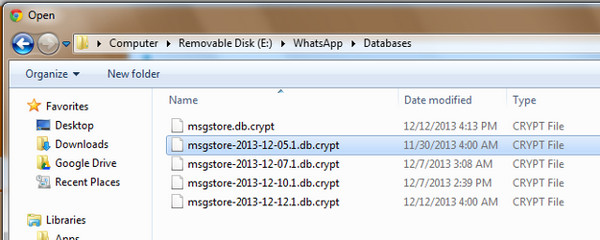
Шаг 3 : Переименуйте файл резервной копии, например, msgstore-YYYY-MM-DD.1.db.crypt12 до msgstore.db.crypt12 . И скопируйте этот файл на новый телефон Android.
Шаг 4 : Установите WhatsApp на новый телефон Android и подтвердите номер телефона. Затем нажмите «Восстановить» и выберите файл, который вы только что скопировали со старого телефона. Все сообщения WhatsApp будут перенесены на новый телефон.
Метод 2: переключение сообщений WhatsApp с Android на Android с помощью Google Drive
Google Диск — это способ, рекомендованный официальным лицом WhatsApp для резервного копирования сообщений.Это будет поддерживать резервную копию в актуальном состоянии, и ее будет легче восстановить, чем локальную резервную копию. Это хороший способ, если вы активно пользуетесь сервисом Google. Вот руководство по резервному копированию и передаче сообщений WhatsApp.
Шаг 1 : Добавьте учетную запись Google на свой старый телефон Android и войдите в систему.
Шаг 2 : Запустите WhatsApp на телефоне и перейдите к Settings -> Chat -> Chat Backup .
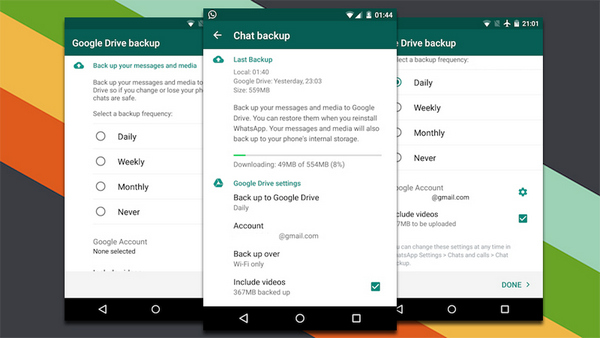
Шаг 3 : Есть опция «Резервное копирование на Google Диск».Нажмите на него и выберите учетную запись Google. Через несколько минут все сообщения и чаты WhatsApp будут загружены на Google Диск.
Шаг 4 : Установите WhatsApp на новый телефон Android и нажмите «Восстановить» во время установки.
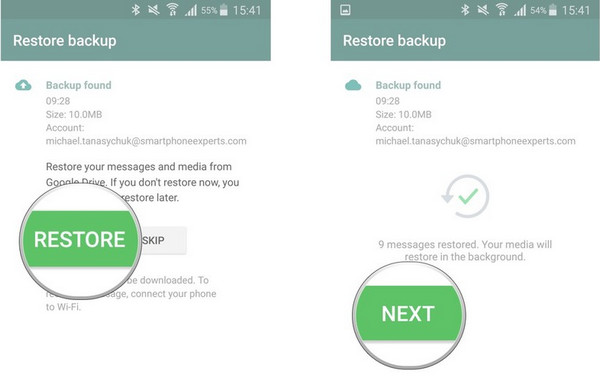
Шаг 5 : Выберите «Восстановить с Google Диска» и войдите в учетную запись Google. Когда все пойдет хорошо, сообщения WhatsApp будут синхронизированы с новым Android менее чем за 10 минут.
Метод 3: передача сообщений WhatsApp с Android на Android с помощью Androidphonesoft
Хотя все эти методы можно использовать для передачи сообщений WhatsApp с одного телефона Android на другой, последний из них считается лучшим и самым безопасным из всех.Поэтому, если вы недавно перешли с iOS или мобильного телефона на ОС Android, вы можете использовать Androidphonesoft WhatsApp Transfer Plus для передачи сообщений WhatsApp со старого телефона на новый. Более подробная информация представлена ниже.
![]()
Шаг 1 Установите и откройте Androidphonesoft WhatsApp Transfer Plus
Сначала загрузите и установите программное обеспечение на компьютер. После установки запустите программу на своем компьютере.Теперь с помощью USB-кабеля подключите старый телефон Android к ПК или Mac. Убедитесь, что на обоих телефонах Android включена отладка по USB.
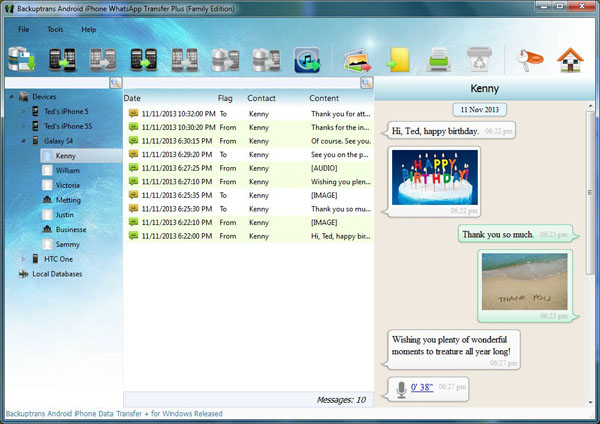
Шаг 2 Создайте резервную копию сообщений WhatsApp на старом телефоне Android
Когда программа обнаружит ваш телефон, на экране телефона появится сообщение. Просто нажмите «Сделать резервную копию моих данных». Затем нажмите кнопку «ОК» в программном обеспечении на вашем компьютере, чтобы продолжить. Вы можете добавить пароль для резервной копии в целях безопасности.Через несколько минут все сообщения и мультимедийные файлы WhatsApp будут скопированы на компьютер.
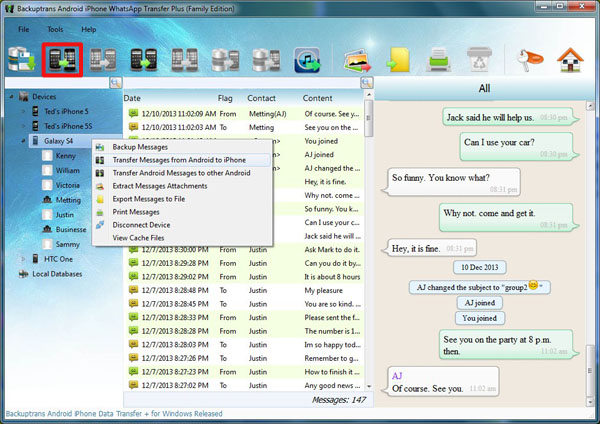
Шаг 3 Начните передачу сообщений WhatsApp с одного устройства Android на другое
Подключите новый телефон Android к компьютеру и щелкните список сообщений WhatsApp, которые вы хотите передать. Теперь нажмите кнопку « Перенос сообщений Android на другой Android » на верхней панели инструментов программы или просто щелкните правой кнопкой мыши имя устройства.Тогда все сообщения WhatsApp будут скопированы на новый телефон.
В качестве альтернативы сообщения WhatsApp также можно передавать с одного устройства Android на другое с помощью одного контакта. Щелкните имя старого устройства Android на левой боковой панели и щелкните имя контакта. Теперь перейдите к кнопке «Передача сообщений с Android на другой Android» на верхней панели инструментов и нажмите ее, чтобы передать выбранные сообщения WhatsApp с одного устройства Android на другое.
Третий метод позволяет передавать самые свежие сообщения и чаты с одного устройства Android на другое без потери ни одного сообщения.Так что это рекомендуемый способ безопасной миграции сообщений WhatsApp. Кроме того, таким же способом можно передавать сообщения Android WhatsApp на iPhone. Помимо передачи, он также поддерживает резервное копирование в WhatsApp, извлечение вложений и печать сообщений.
![]()
,
Как передавать сообщения WhatsApp с iPhone на Android
26 мая 2020 г. Автор: Аллен Ли на iPhone Перенос из WhatsApp на Android
Получил много сообщений чата WhatsApp на вашем iPhone и теперь ищу способ перенести все сообщения чата на телефон Android. Это необходимо? ДА. Мы можем видеть множество вопросов, задаваемых в Quora, таких как «Могу ли я передавать сообщения WhatsApp с iPhone на Android ?», «Как перенести историю чата WhatsApp с iPhone на Android?», «Как перенести WhatsApp с iOS на новый телефон Android без использования Google Диска? »… Это означает, что большинство пользователей WhatsApp заботятся о своих данных WhatsApp при переключении телефонов с разными системами (iOS и Android). Как вы знаете, WhatsApp Messenger — это кроссплатформенное приложение для обмена сообщениями, но оно не поддерживает бесплатную передачу истории чата между различными платформами, такими как iOS и Android. Поэтому, если вы хотите переключить сообщения чата в WhatsApp, вам понадобится сторонняя программа WhatsApp Migrator. Backuptrans iPhone WhatsApp to Android Transfer должен быть лучшим программным обеспечением для копирования WhatsApp, которое позволяет передавать чаты WhatsApp с iPhone на Android на компьютере легко без рута / взлома.Все телефоны, включая iPhone 6/6 Plus / 7/7 Plus / 8/8 Plus / X / XR / XS / 11/11 Pro / 11 Pro Max, новый iPhone SE 2020, HUAWEI, Samsung, Google Nexus / Pixel, HTC , MOTOROLA, LG, XIAOMI, OPPO, ONE Plus и т. Д. Поддерживаются. С помощью решения Backuptrans как ваши сообщения чата, так и вложения аудио / видео / фотографий будут перенесены и идеально объединены на телефоне Android. Кроме того, вы также можете перенести все сообщения WhatsApp или просто передать чаты с определенным контактом. Никакая другая служебная программа для передачи WhatsApp не может этого сделать.Обратите внимание: если вы хотите передавать сообщения чата WhatsApp Business, воспользуйтесь WhatsApp Business Transfer для получения помощи. Просто следуя тому же руководству.

[Два метода] Как передать сообщения WhatsApp с iPhone на Android
Метод первый: передача сообщений WhatsApp с iPhone на телефон Android напрямую
Шаг 0:
Прежде чем запускать программное обеспечение Backuptrans для переноса чатов WhatsApp с iPhone на Android, убедитесь, что вы установили iTunes 12.0 или выше на вашем компьютере, и на вашем устройстве Android включена отладка по USB. А на iPhone необходимо отключить резервное копирование iCloud.
Шаг 1: Установите iPhone WhatsApp на Android Transfer на компьютер, а затем подключите iPhone и телефон Android к компьютеру с помощью USB-кабеля.
Шаг 2. Если на экране телефона Android появляется сообщение, нажмите кнопку «Резервное копирование моих данных» , не вводя пароль. Затем вернитесь к программному обеспечению на компьютере и нажмите «ОК», чтобы продолжить.
Примечание. Программа будет получать данные WhatsApp только с вашего телефона Android.
Шаг 3. Теперь программа загрузит все сообщения чата WhatsApp с вашего iPhone и телефона Android и отобразит их в своем основном интерфейсе:
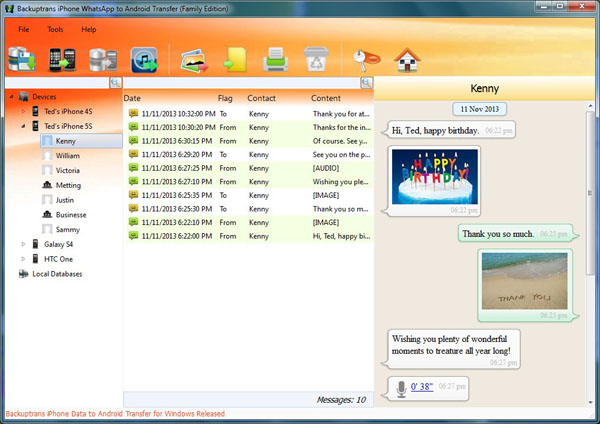
Примечание. Если программное обеспечение не может успешно обнаружить ваш телефон Android, вы можете воспользоваться этим полезным руководством по переносу чатов WhatsApp на устройство Android с iPhone. Если вам нужна дополнительная помощь с этим решением, напишите нам по адресу support @ backuptrans.ком.
Шаг 4-A: Перенос всех сообщений WhatsApp с iPhone на Android
1) Щелкните iPhone в списке устройств, с которых вы хотите передать сообщения WhatsApp.
2) Перейдите на верхнюю панель инструментов и нажмите кнопку «Передача сообщений с iPhone на Android». или выберите «Файл» -> «Перенести сообщения с iPhone на Android».
Совет. Или вы можете щелкнуть правой кнопкой мыши Android в списке «Устройства» и выбрать «Передача сообщений с iPhone на Android».
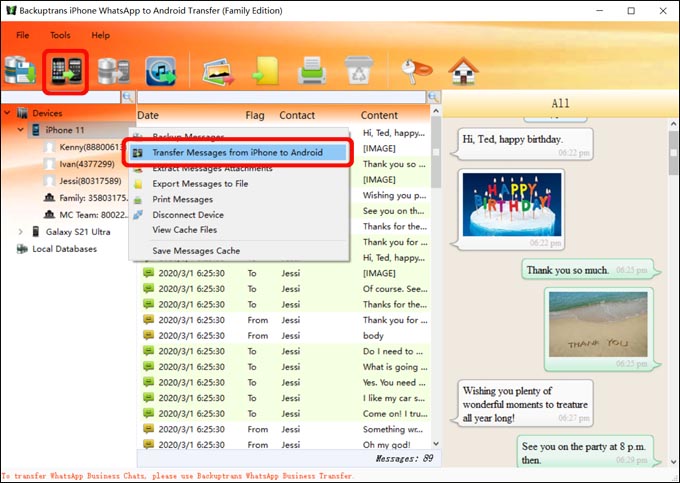
Шаг 4-B: Передача сообщений WhatsApp с одним контактом
1) Щелкните желаемое имя контакта под устройством, с которого вы хотите передать чаты WhatsApp.
2) Перейдите на верхнюю панель инструментов и нажмите кнопку «Передача сообщений с iPhone на Android». или выберите «Файл» -> «Перенести сообщения с iPhone на Android».
Совет. Или вы можете щелкнуть правой кнопкой мыши имя контакта и выбрать «Перенести сообщения с этим контактом на Android».
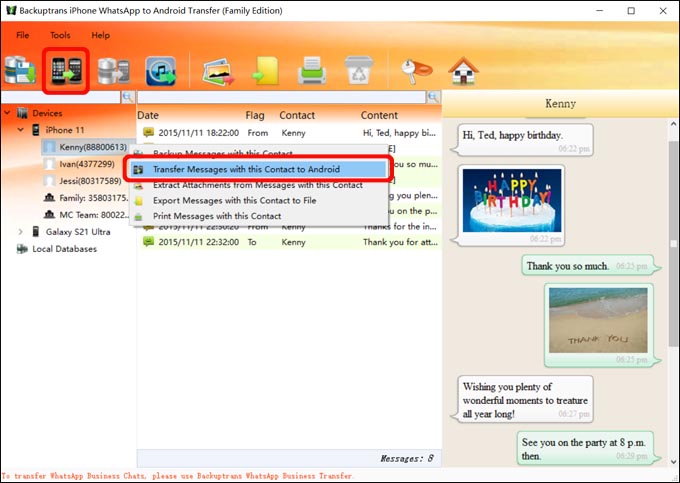
Шаг 5: Выберите телефон Android, на который вы хотите перенести чаты на
. Выберите целевой телефон Android, на который вы хотите перенести историю чата WhatsApp. Щелкните Подтвердить, чтобы продолжить.
Примечание. Перед переносом истории чата WhatsApp на Android убедитесь, что вы установили и проверили WhatsApp на своем устройстве Android.
Передано успешно. Как быстро и легко. Теперь вы можете видеть переданные сообщения чата WhatsApp внутри WhatsApp на телефоне Android.
Метод второй: передача сообщений WhatsApp из резервной копии iTunes на телефон Android
Шаг 1. Сделайте резервную копию данных iPhone на вашем компьютере с помощью iTunes.Если вы используете компьютер Mac с последней версией системы Mac OS Catalina, вы можете просто использовать Finder для резервного копирования данных вашего устройства iOS на Mac.
Примечание. Не создавайте резервные копии данных iPhone в iCloud.
Шаг 2: Запустите программное обеспечение iPhone WhatsApp to Android Transfer на компьютере, щелкните правой кнопкой мыши значок локальной базы данных и выберите меню «Импорт из резервной копии iTunes». Или вы можете напрямую щелкнуть меню «Файл» -> «Импорт из резервной копии iTunes» в программном обеспечении.
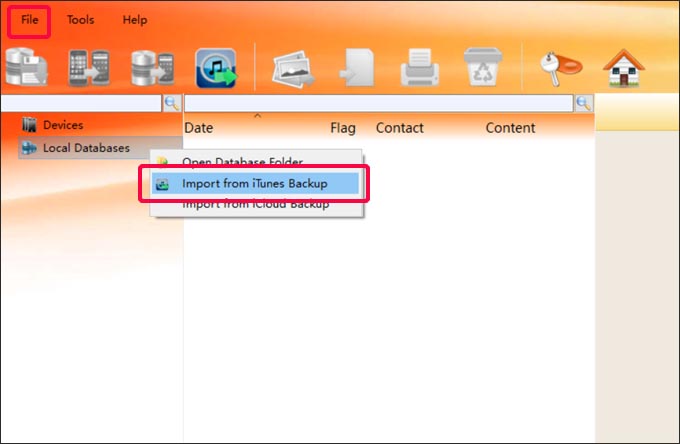
Шаг 3: Выберите резервную копию iPhone, созданную на шаге 1, для загрузки.По завершении вы сможете просматривать все сообщения чата WhatsApp с вложениями, сохраненные в WhatsApp на iPhone в локальной базе данных программного обеспечения Android Transfer.
Шаг 4: Теперь подключите свой телефон Android к программному обеспечению, щелкните правой кнопкой мыши локальную базу данных и выберите меню «Перенести сообщения из локальной базы данных в Android».
Примечание. Если вы хотите передать разговоры только с одним другом, просто щелкните правой кнопкой мыши имя контакта (номер телефона) и выберите меню «Перенести сообщения с этим контактом на Android».
Перенесено успешно. Через несколько минут вся ваша история чата в Whatsapp на iPhone, включая вложения, будет перенесена и идеально объединена на вашем телефоне Android. Наслаждайтесь своим WhatsApp на своем телефоне Android. В качестве менеджера чатов WhatsApp iPhone WhatsApp to Android Transfer даже позволяет извлекать чаты WhatsApp с iPhone, экспортировать сообщения WhatsApp в файл документа и распечатывать чаты WhatsApp. Теперь он поддерживает новую iOS 13 и Android OS 10. Бесплатно загрузите программное обеспечение со своего компьютера, чтобы попробовать.
Совет: Если вы не видите сообщения чата в WhatsApp на вашем Android, перейдите в «Настройки -> Приложения -> Все -> WhatsApp», а затем выберите «Очистить кеш и данные приложения».
(Не волнуйтесь, даже несмотря на то, что предупреждения на экране указывают на то, что он удалит ваши сообщения, этого не произойдет. Снова откройте WhatsApp, подождите несколько секунд, и все сообщения чата хлынут потоком.)
Примечание. Если вам также необходимо сохранять историю чатов WhatsApp и управлять ею на компьютере после переноса чатов на Android, просто загрузите нашу программу передачи, резервного копирования и восстановления WhatsApp Android в любое время.Любые вопросы, пожалуйста, напишите нам. И мы ответим вам быстро.
Пожалуйста, включите JavaScript, чтобы просматривать комментарии от Disqus.
комментарии предоставлены
,
Как перенести чаты WhatsApp с Android на iPhone?
Вы переходите на iPhone с устройства Android и хотите передавать сообщения WhatsApp на новое устройство iOS? В этом руководстве будут представлены три простых и быстрых способа переноса чатов WhatsApp с Android на iPhone.
Советы и хитрости WhatsApp
Советы по переносу WhatsApp
Я только что перешел с Samsung Galaxy S9 на Apple iPhone 11 Pro.Но как мне перенести сообщения WhatsApp с Android на iOS теперь, когда iOS не поддерживает резервное копирование на Google Диск? Любые идеи?
Перенос WhatsApp с Android на iPhone
WhatsApp стал неотъемлемой частью нашей жизни, поскольку он позволяет нам легко и безопасно общаться с друзьями и семьями. Итак, при переключении на новый телефон одна из самых важных вещей, которые вам, возможно, потребуется сделать, — это перенести свой чат WhatsApp на новый телефон.
Поскольку Android и iPhone работают под управлением двух разных операционных систем, у пользователей нет прямого способа передачи сообщений WhatsApp между Android и iPhone.Но не волнуйтесь, вот три способа помочь вам перенести чаты WhatsApp с Android на iPhone. Продолжайте читать и найдите простой способ для вас.
Метод 1: легко переносить WhatsApp с Android на iPhone с AnyTrans для iOS
AnyTrans для iOS — это профессиональный инструмент для передачи и резервного копирования, который позволяет легко переносить сообщения WhatsApp с телефона Android на iPhone.
Таким образом, когда вы приобрели новый iPhone, наши пользователи рекомендуют перенести WhatsApp со старого Android / iPhone на новый iPhone (iPhone 11/11 Pro / 11 Pro Max. поддерживается).Вы можете выполнить следующие действия, чтобы испытать эту простую функцию:
AnyTrans для iOS — WhatsApp Manager
- Резервное копирование и восстановление всех данных WhatsApp (тексты, фотографии, видео и т. Д.).
- Поддерживается передача WhatsApp между iPhone и Android на iPhone.
- Гарантия абсолютной безопасности ваших данных и конфиденциальности.
- Хорошо работает со всеми системами iPhone и iOS.
Шаг 1. Загрузите AnyTrans для iOS на свой компьютер> Подключите Android и iPhone к компьютеру с помощью USB-кабеля> Нажмите на режим «Диспетчер социальных сообщений».
Нажмите «Диспетчер социальных сообщений», чтобы ознакомиться с WhatsApp Manager
Шаг 2. Щелкните WhatsApp (здесь AnyTrans для iOS также позволяет управлять данными Line и Viber)> Затем выберите опцию «Android to iPhone».
Выберите Android для iPhone
Шаг 3. Выберите ваш Android в качестве исходного телефона и ваш новый iPhone в качестве целевого телефона> Нажмите кнопку «Далее», чтобы передать сообщения WhatsApp на новый iPhone.
Метод 2: перенос чатов WhatsApp с Android на iPhone с помощью электронной почты
WhatsApp предоставляет вам еще один вариант — электронную почту для передачи чатов WhatsApp с Android на iPhone.В этом методе он отправляет всю историю чата на ваш iPhone.
Вот как перенести WhatsApp с Android на iPhone с помощью электронной почты:
- Запустите приложение WhatsApp на своем устройстве Android.
- Зайдите в «Настройки» и выберите «Чаты».
- Нажмите на опцию «История чата», чтобы перейти на экран истории чата.
- Нажмите «Экспорт чата», чтобы экспортировать чаты WhatsApp.
- На следующем экране вам будет предложено выбрать контакт, историю чата которого вы хотите экспортировать.
- Выберите контакт, а затем выберите «Электронная почта» (или Gmail, если вы его используете), чтобы перенести всю историю чата на адрес электронной почты.
- Откройте папку «Входящие» учетной записи электронной почты, из которой вы отправили историю чата на свой iPhone.
- Вы сможете просматривать свои данные WhatsApp на своем iPhone.
Экспорт чата WhatsApp из истории чата
Метод 3. Передача сообщений WhatsApp с Android на iPhone с помощью WhatsApp Backup
Это последний метод, которым вы можете попробовать выполнить работу WhatsApp с Android на iPhone.По отзывам пользователей, иногда этот метод может не создать резервную копию всех чатов WhatsApp.
Ниже приведены шаги для переноса чатов WhatsApp с помощью WhatsApp Backup:
- Откройте WhatsApp на своем телефоне Android.
- Перейдите в «Настройки», нажмите «Чаты».
- Выберите «Резервное копирование чата» для резервного копирования сообщений WhatsApp на свой телефон Android.
- Удалите WhatsApp на своем телефоне Android.
- Установите WhatsApp на свой iPhone.
- Откройте WhatsApp на своем iPhone и войдите в систему с той же учетной записью WhatsApp.
- После регистрации вам будет предложено сообщение, которое показывает, что «Резервная копия сообщения найдена».
- Нажмите «Восстановить», чтобы перенести чаты WhatsApp на свой iPhone.
Резервное копирование чатов WhatsApp на Android
Итог
Самая большая головная боль при смене телефона — перенести данные на новый телефон. С помощью приведенного выше руководства вы сможете без проблем переносить данные WhatsApp с Android на iPhone.На самом деле AnyTrans для iOS — самый простой и профессиональный способ помочь вам в этом. Вы можете попробовать, так как он также может передавать на iPhone более 21 файла Android, например фотографии, контакты, видео, сообщения и т. Д.
Джой Тейлор
Член команды iMobie, а также поклонник Apple, любит помогать большему количеству пользователей решать различные типы проблем, связанных с iOS и Android.
,
Как сделать резервную копию сообщений WhatsApp с Android на ПК
Сложно ли передавать сообщения WhatsApp с Android на ПК? Узнай здесь! В этом руководстве представлены оптимальные способы решения этой задачи.
Как пользователь Android, вы можете часто использовать WhatsApp для общения в наши дни, и он содержит все ваши истории чатов, изображения и даже вложения. Время от времени резервное копирование WhatsApp с Android на ПК — мудрое решение!
В этом руководстве вы узнаете возможные способы решения этой задачи и подробно изучите ее преимущества.
Часть 1: Резервное копирование сообщений WhatsApp с Android на ПК одним щелчком мыши
Самый простой способ сделать резервную копию сообщений WhatsApp с Android на ПК — использовать MobileTrans — WhatsApp Transfer. Это универсальное приложение, которое поможет вам сделать резервную копию данных WhatsApp и перенести WhatsApp на новый телефон.
MobileTrans — передача WhatsApp
Резервное копирование сообщений WhatsApp с Android на ПК без потери данных.
- • Резервное копирование сообщений чата, изображений и видео из WhatsApp на компьютер.
- • Восстановите резервную копию чатов WhatsApp с компьютера на телефон.
- • Быстро переносите чаты WhatsApp с одного устройства на другое, включая Android на iPhone или iPhone на Android.
- • Надежно и просто, не требует подключения к сети.
- • Поддержка 5 социальных приложений, включая WhatsApp, LINE, Kik, Viber и Wechat.
4,085,556 человек скачали его
Вот рекомендации по созданию резервной копии сообщений WhatsApp с Android на ПК:
- Загрузите MobileTrans и установите его на свой компьютер с Windows или Mac. После этого подключите свой телефон Android к ПК с помощью USB-кабеля.
- Щелкните вкладку «WhatsApp Transfer», чтобы приступить к выполнению нашей задачи.После этого выберите «WhatsApp» в левой части экрана. Вы можете найти некоторые из функций, таких как передача, восстановление, резервное копирование и т. Д., Где вы можете выполнять данные WhatsApp.
- Выберите «Резервное копирование сообщений WhatsApp». Программа обнаружит все ваши данные WhatsApp на вашем телефоне. Затем нажмите «Пуск», чтобы сделать резервную копию данных WhatsApp.
- Процесс резервного копирования продолжается, и вам нужно дождаться успешного завершения процедуры.Вскоре после завершения резервного копирования вы получите сообщение об успешном завершении, которое появится на экране.
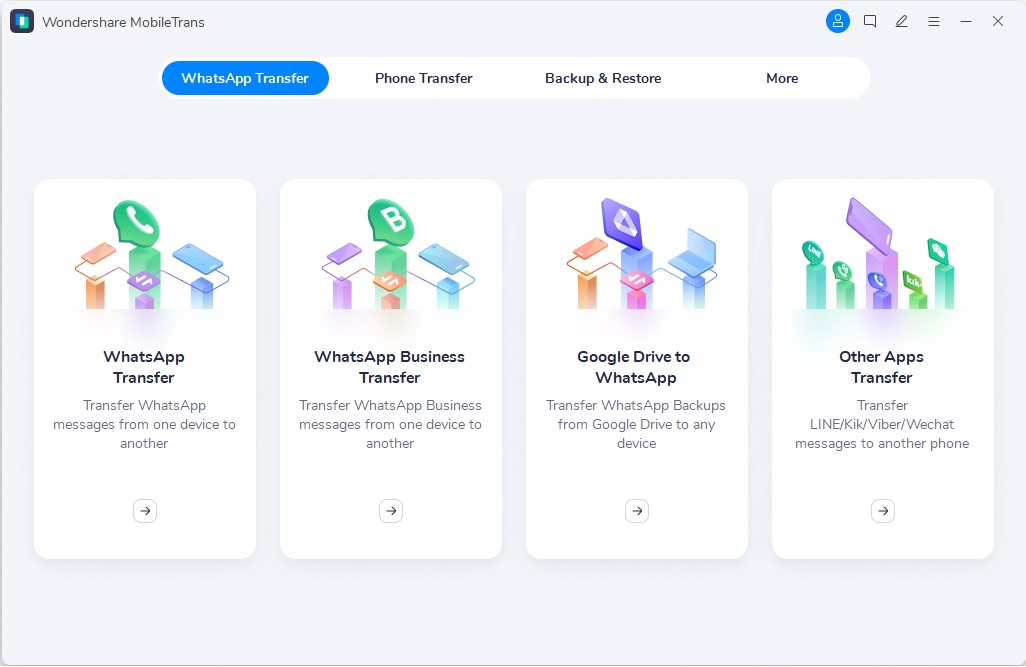
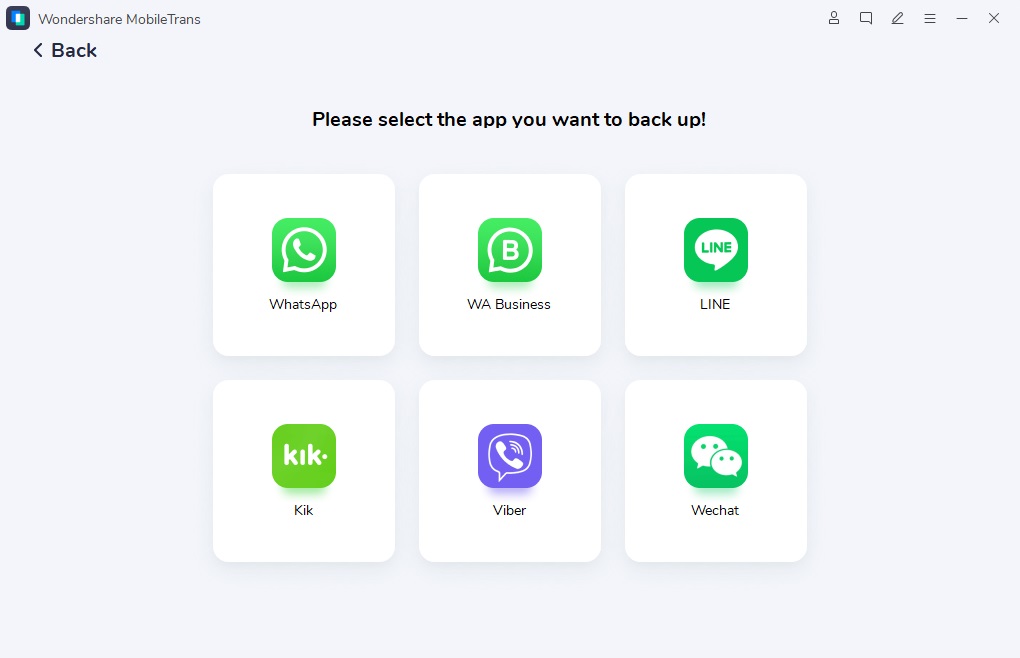
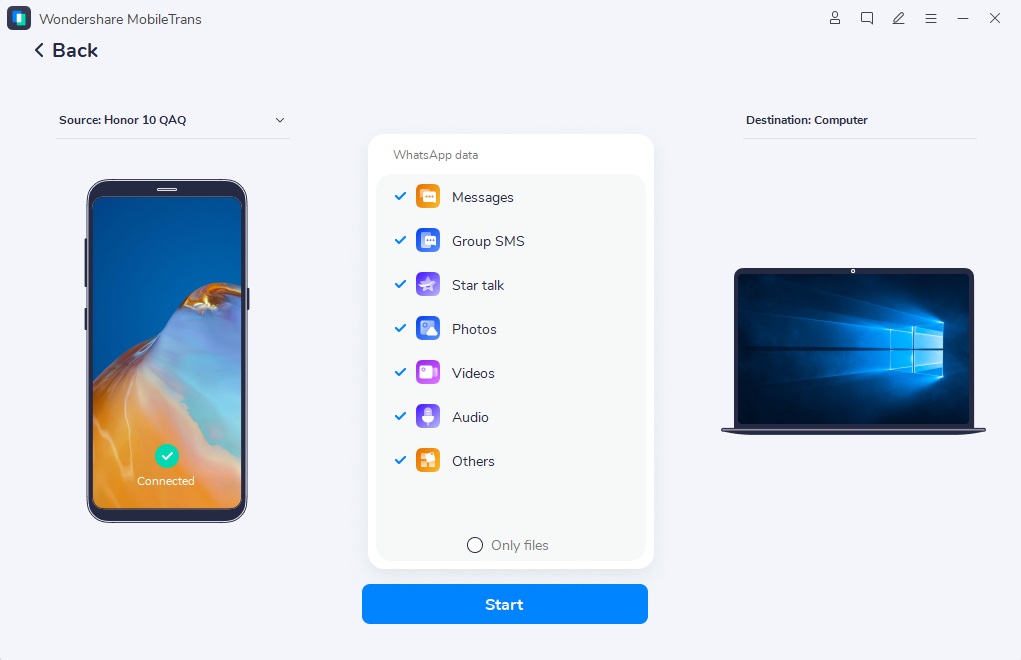
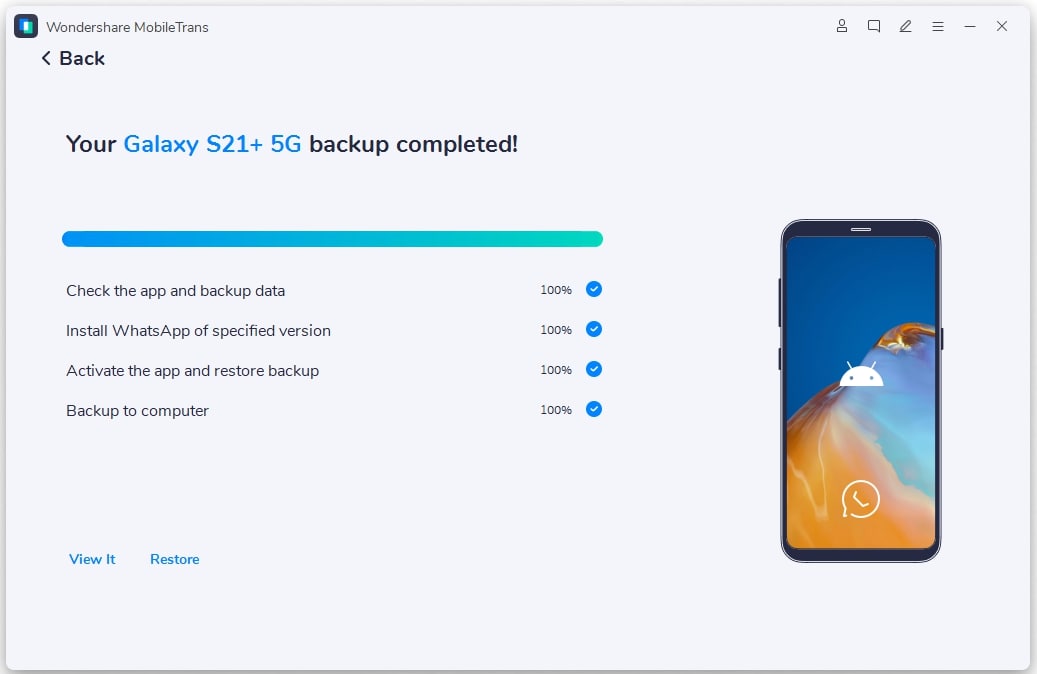
Если вы нажмете кнопку «Просмотреть», вы сможете просмотреть файлы WhatsApp, загруженные с ПК. Кнопка «ОК» успешно завершает процесс. Выберите один из этих двух вариантов по своему желанию.
Теперь вы должны четко понимать шаги резервного копирования сообщений WhatsApp с Android на ПК с помощью этого потрясающего инструмента MobileTrans.Этот метод настоятельно рекомендуется, поскольку передача происходит без потери данных. Вы можете положиться на этот процесс без каких-либо проблем.
Чтобы сэкономить время на чтении текстового руководства, вы также можете посмотреть это видео, чтобы узнать, как сделать резервную копию сообщений WhatsApp с Android на ПК:
Часть 2: передача сообщений WhatsApp с Android на ПК прямо из памяти телефона
В этом разделе вы узнаете, как перенести чат Whatsapp с Android на ПК через память телефона.Это основной метод, при котором вы будете использовать внутреннюю память телефона Android для выполнения этой задачи. Внимательно следуйте приведенным ниже инструкциям.
- Подключите телефон Android к ПК с помощью кабеля USB.
- На вашем устройстве Android вам нужно перейти во внутреннюю память и выбрать папку «WhatsApp». Скопируйте папку и вставьте ее на нужный диск вашего ПК.
- Зайдите в папку WhatsApp и нажмите на сообщения, перечисленные в ней.Выберите «Экспорт на ПК», чтобы запустить процесс передачи. Этот процесс занимает несколько минут. Все сообщения будут храниться с расширением .SME.
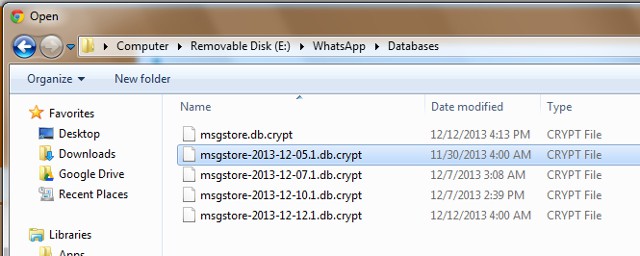
Этот формат файла кажется уникальным. Вы не сможете прочитать эти сообщения из-за несовместимого формата файла.
Вы можете точно выполнить описанный выше процесс, приняв сторонний инструмент. Сделайте содержимое в папке WhatsApp доступным для чтения с помощью сложной техники, которая используется на рынке цифровых технологий.
Часть 3: передача сообщений WhatsApp с Android на ПК с помощью электронного чата
Вы можете использовать встроенную функцию WhatsApp, чтобы эффективно отправлять сообщения чата по электронной почте. Просто выполните следующие шаги для успешного переноса.
- Откройте WhatsApp на своем телефоне Android, нажав значок. Выберите сообщение в этом приложении, которое вы хотите экспортировать.
- Коснитесь трех вертикальных линий в верхней правой части экрана.Он похож на параметр «Настройки» в WhatsApp. Вы должны использовать этот значок для выполнения различных задач в чате. В этом варианте доступно множество функций. Выберите подходящий в соответствии с вашими потребностями.
- Вы должны нажать «Еще» из перечисленных вариантов. Эта функция реализует уникальные изменения для одного чата. В выбранном чате можно выполнять множество задач.
- Выберите «Экспорт чата» из списка ниже.Это действие позволяет экспортировать выбранный чат в различных режимах.
- На изображении выше вы должны выбрать опцию Gmail для отправки чата по электронной почте. Этот щелчок приводит к окну создания сообщения с прикрепленным сообщением чата. Введите идентификатор почты и нажмите кнопку «Отправить», чтобы отправить сообщение в чат.
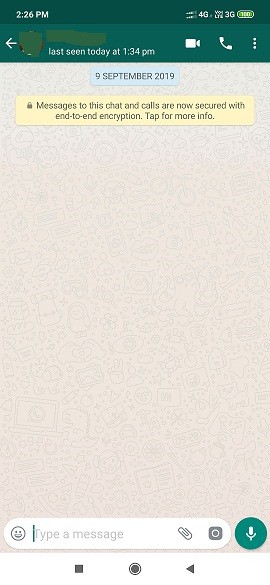
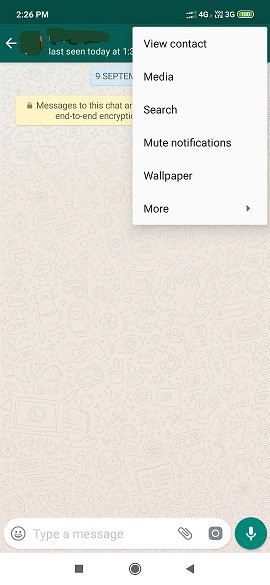
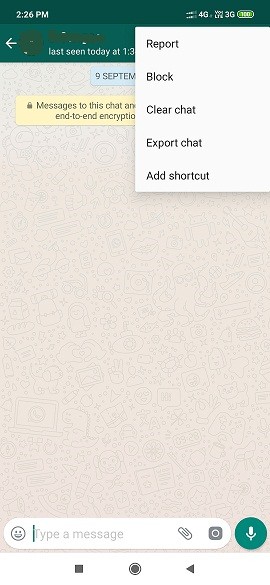
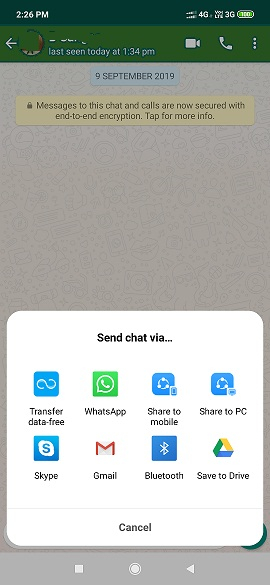
Вы можете экспортировать чат различными способами, помимо электронной почты, например Skype, сохранить на диск, Bluetooth и т. Д. Выберите этот вариант, когда есть необходимость в передаче.
Это трудоемкий процесс. Чтобы отправлять много сообщений по электронной почте, вам необходимо повторить вышеуказанные шаги много раз. Из-за этого недостатка большинство пользователей не предпочитают этот метод для экспорта массовых сообщений.
Сравнение трех методов:
| Элементы для сравнения | Экспорт из памяти телефона | MobileTrans — WhatsApp Transfer | Электронный чат |
|---|---|---|---|
| Время процесса передачи | Процесс перевода медленнее, чем MobileTrans — WhatsApp Transfer, но быстрее, чем по электронной почте | Процесс перевода быстрый и точный. | Процесс передачи идет медленно |
| Надежность | Чаты WhatsApp не читаются из-за несовместимости формата файла. | Чаты WhatsApp доступны для чтения | Чаты WhatsApp доступны для чтения |
| Скорость передачи | Переносите много чатов за раз | Передача содержимого массового чата одним щелчком мыши | Передавать только один чат за раз |
| Потеря данных | Иногда происходит потеря данных | Без потери данных | Потеря данных происходит редко |
| Предыдущие знания | Вы должны знать расположение каждого элемента управления на своем ПК. | Мастер направляет вас и не требует никаких предварительных знаний.Инструкции очень четкие и уникальные. | Вы должны быть знакомы со средой WhatsApp и соответствующими элементами управления. |
Заключение
Наконец, пришло время завершить последние слова этого руководства. Если вы хотите сделать резервную копию WhatsApp на компьютер, MobileTrans — WhatsApp Transfer — правильный выбор. Большинство пользователей предпочитают этот инструмент для выполнения необходимых задач, связанных с социальными приложениями.Он очень надежен и занимает меньше времени по сравнению с другими методами и инструментами на цифровом рынке.
,





